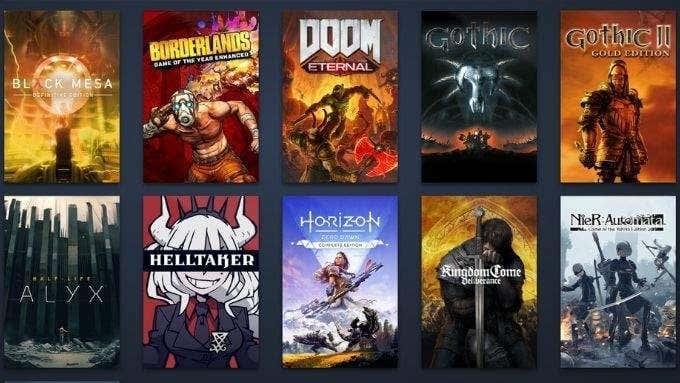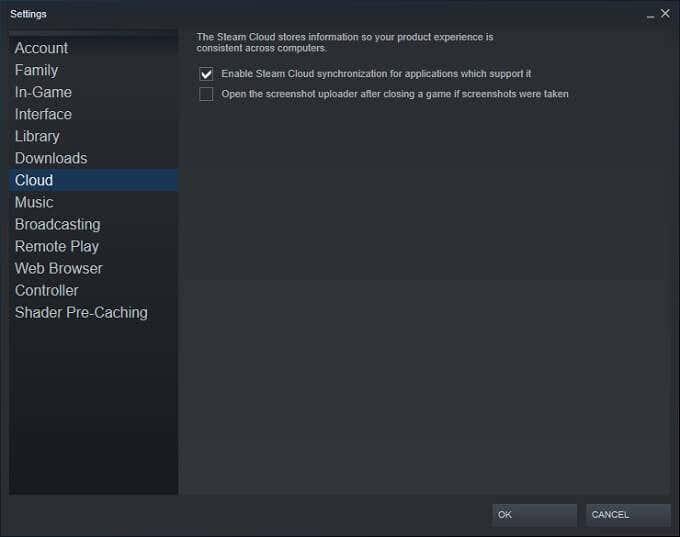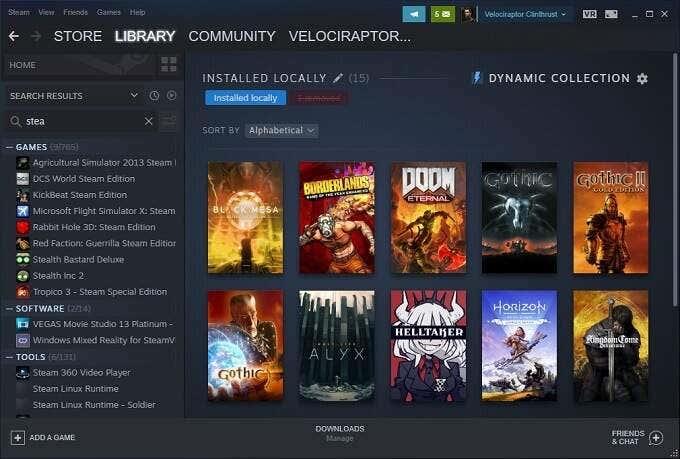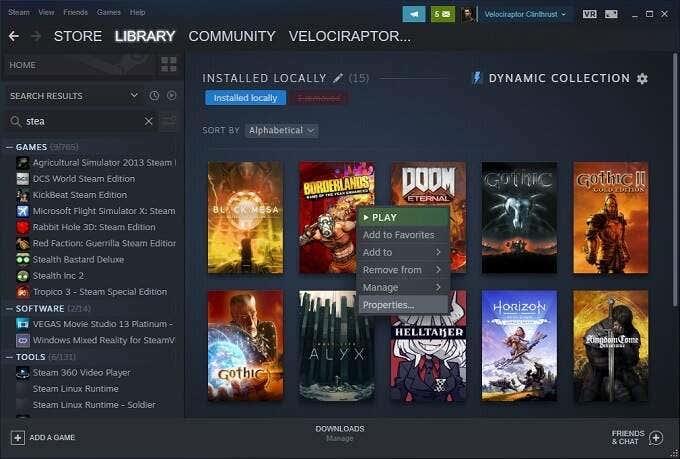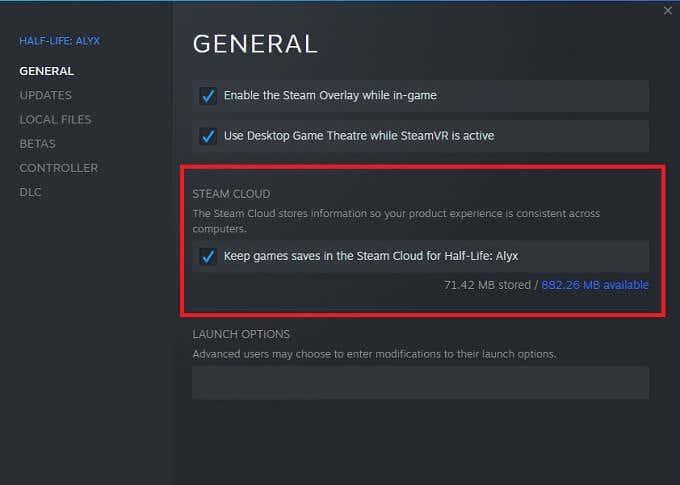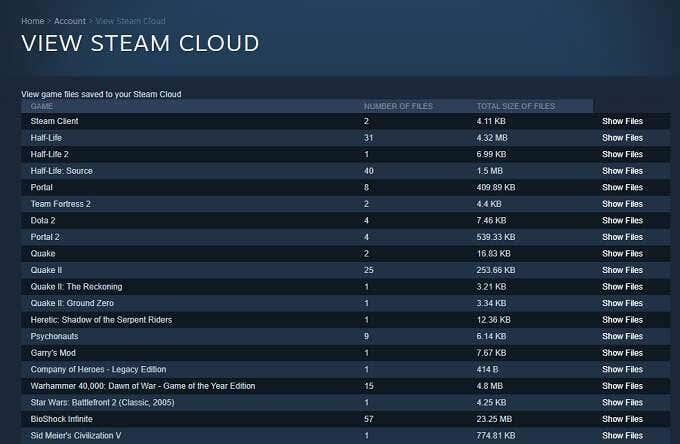Док фраза „облак паре“ може да дочара слике кључајућег котла или старовременског воза, када је реч о видео игрицама, то је убитачна карактеристика највеће платформе за ПЦ игре. Ако играте на Стеам - у, сигурно ћете желети да знате како да користите чувања игара у Стеам Цлоуд-у. Када ствари крену наопако, биће вам драго да су ваши драгоцени сати напретка безбедно ускладиштени где нико не може да их избрише.

Шта су Стеам Цлоуд Савес?
Игре које купите и преузмете преко Стеам-а могу да отпремају и преузимају датотеке сачуваних игара на Стеам сервере. Другим речима, ако изгубите податке свог рачунара, подесите нови рачунар или играте своје Стеам игре на више рачунара, можете да преузмете своју најновију сачувану игру путем интернета.
Када деинсталирате игру, а затим је поново инсталирате касније, биће враћене и ваше сачуване игре. Уопштено говорећи, Стеам Цлоуд чувања вам омогућавају да заборавите на своје сачуване податке и једноставно наставите са играњем.
Да ли свака игра подржава Стеам Цлоуд Савес?
Не подржава свака игра на Стеам-у чување у облаку. Ово је нешто што је препуштено програмеру. Ни све игре не раде исто. Програмери могу да бирају који подаци ће бити учитани, а који не. Ако желите да знате да ли Стеам игра подржава чување у облаку, једноставно идите на страницу продавнице и проверите да ли се логотип Стеам Цлоуд-а налази испод листе функција игре.
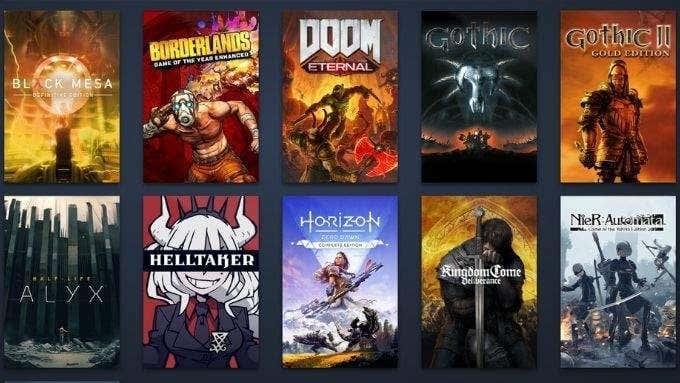
Осигурајте да су чувања у облаку активна за вашу игру
Могуће је онемогућити чување у облаку за све игре на датом Стеам рачунару. Такође можете омогућити или онемогућити функцију за појединачне игре. Ако ваша игра подржава Стеам Цлоуд чувања, али се не синхронизује, можете лако да проверите да ли је функција омогућена.
Да бисте проверили глобална подешавања чувања у облаку:
- Отворите Стеам .
- Изаберите Стеам > Подешавања .
- Пребаците се на картицу Цлоуд .
- Уверите се да је Енабле Стеам Цлоуд синхронизација за апликације које га подржавају укључена према вашим жељама.
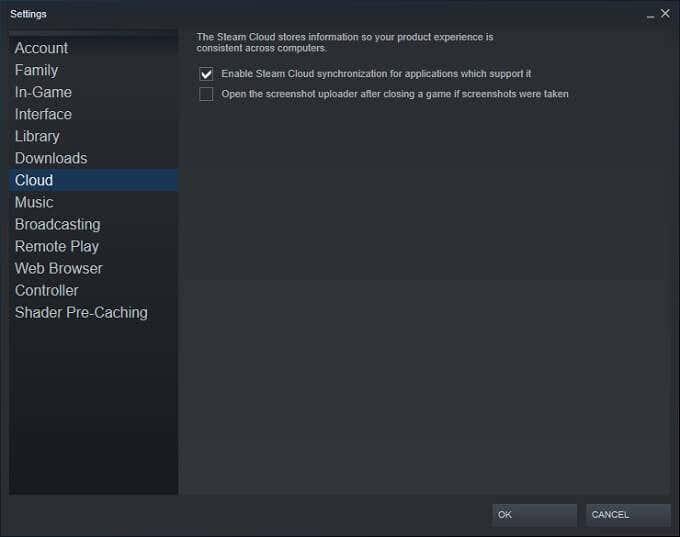
- Изаберите ОК .
Да бисте проверили статус чувања у облаку за појединачне игре:
- Отворите Стеам .
- Идите у своју Стеам библиотеку .
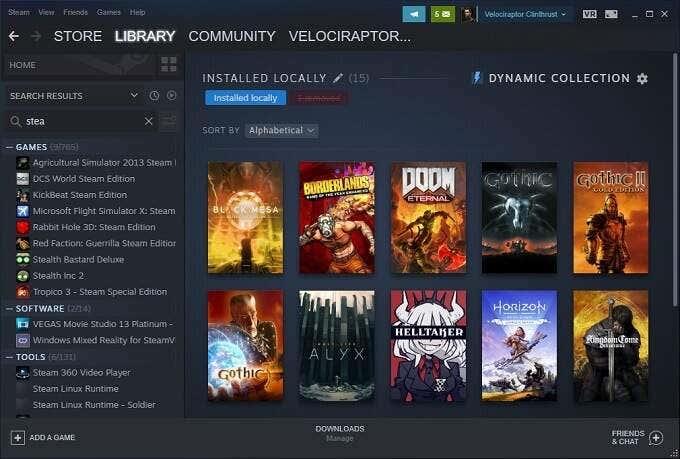
[4 Стеам библиотека 1.јпг]
- Кликните десним тастером миша на дотичну игру .
- Изаберите Својства .
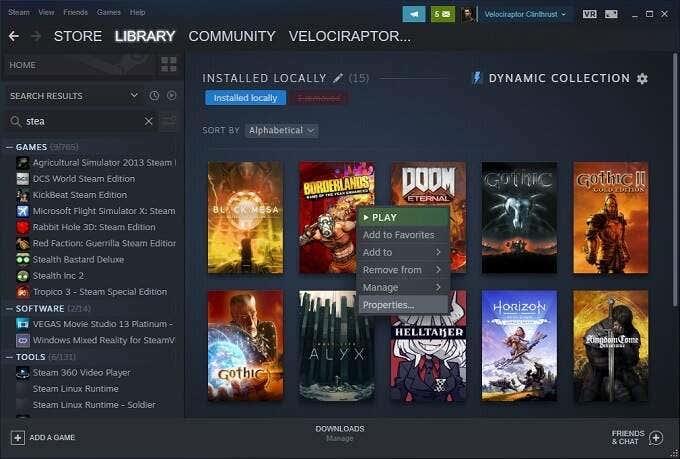
- Пређите на картицу Опште .
- Проверите да ли је синхронизација у облаку укључена према вашим жељама.
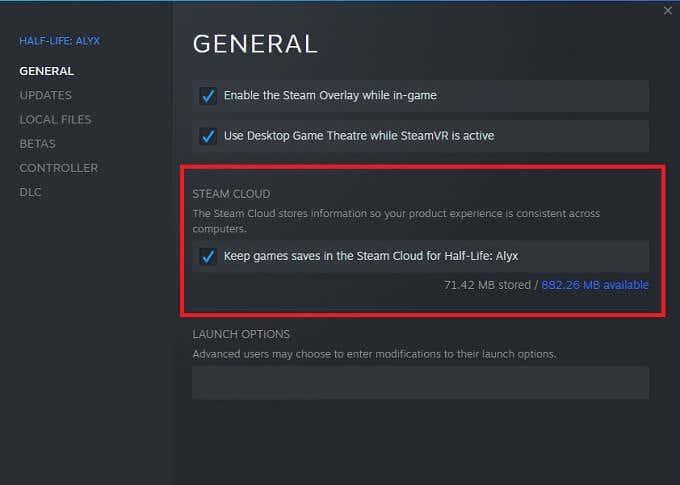
Опет, немају све игре Стеам Цлоуд функцију чувања, тако да ако не видите ту опцију за појединачну игру, вероватно је не подржава. Препоручујемо вам да у том случају направите ручне резервне копије података сачуване игре.
Проналажење преузетих Стеам Цлоуд сачуваних датотека на вашем рачунару
Говорећи о прављењу ручних резервних копија, заправо можете приступити локалној копији ваших сачуваних података у облаку на локалној машини. Све док знате локације фасцикли, наравно:
- ПЦ : Ц:\Програм Филес (к86)\Стеам\усердата
- Мац : ~/Библиотека/Подршка за апликације/Стеам/кориснички подаци
- Линук : ~/.лоцал/схаре/Стеам/усердата
Само запамтите да су ово подразумеване локације на којима се подаци чувања у облаку чувају локално. Ако сте навели прилагођену фасциклу када сте инсталирали Стеам, уместо тога морате да одете у ту фасциклу.
Унутар ових фасцикли ћете пронаћи сачуване датотеке ускладиштене према Стеам Апп ИД-у. Ово је јединствени број који одговара каталошком броју игре у Стеам продавници. Можете лако пронаћи који ИД иде уз коју игру тако што ћете унети ИД број на СтеамДБ .
Шта радити са Стеам Цлоуд Саве Цонфлицтс
Понекад ћете добити поруку о грешци од Стеам-а да постоји сукоб између сачуване игре сачуване на вашем локалном рачунару и оне коју Стеам има на свом серверу. Ово се обично дешава зато што сте напредовали на две различите верзије исте датотеке за чување игре.

Већину времена, прави избор је једноставно одабрати најновију измењену верзију датотеке, али у неким случајевима то можда није оно што желите. Само да бисмо били сигурни, препоручујемо да одаберете да откажете конфликт синхронизације у облаку када га први пут видите.
Сада направите резервну копију локалне датотеке користећи локације фасцикли о којима смо управо говорили у претходном одељку. Ако се испостави да су локалне датотеке биле оне које сте требали задржати, можете се вратити и ручно их замијенити.
Ручно преузмите своје Стеам Цлоуд сачуване датотеке
Још једна згодна опција је могућност прегледа и преузимања датотека Цлоуд Синц помоћу веб претраживача. Једноставно идите на Виев Стеам Цлоуд и пријавите се на свој Стеам налог ако то већ нисте.
Овде можете видети сваку појединачну датотеку игре која је ускладиштена на вашем Стеам Цлоуд Синц налогу. Све што треба да урадите је да изаберете дугме за преузимање и имате копију за себе. Ово је корисно за коришћење датотека за чување са другим верзијама игре и за брзо прављење резервне копије датотека у облаку пре него што се уклоне у решавању сукоба синхронизације као што смо управо видели.
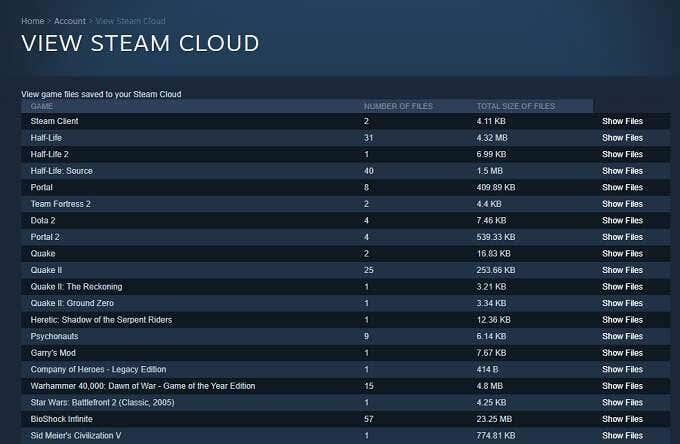
Само имајте на уму да је овде ускладиштено више од датотека за чување игара. Програмери могу да изаберу да складиште друге податке, као што су конфигурационе датотеке игара, поред ваших сачуваних података. Зато се уверите да преузимате праву ствар!
Како да поправите „Стеам није могао да се синхронизује“ и друге проблеме
Последња битна информација која вам је потребна да бисте се добро слагали са Стеам Цлоуд сачувањима је шта треба да урадите када ствари крену наопако. Ево неколико општих савета:
- Проверите почетну страницу Стеам-а да видите да ли су њихови сервери искључени.
- Поново покрените модеме, рутере и рачунар.
- Повежите се на другу мрежу.
- Проверите подешавања заштитног зида и антивируса.
- Онемогућите било који софтвер који надгледа или модификује мрежни саобраћај да бисте проверили да ли постоје конфликти.
- Онемогућите свој ВПН , Стеам их не воли и могу вас забранити.
Сада сте наоружани свим знањем које вам је потребно да бисте на најбољи начин искористили Стеам Цлоуд функцију чувања. Што значи да се можете вратити најважнијем послу уживања у видео играма.